
2025-03-01 12:45:10来源:9gapp 编辑:佚名
在photoshop(简称ps)中,图层是图像编辑和设计的基础。通过合理创建和管理图层,用户可以更高效地进行图像处理和创作。本文将详细介绍几种在ps中建立图层的方法,帮助初学者和进阶用户更好地掌握这一技能。
1. 打开photoshop软件:首先,启动photoshop并打开需要编辑的项目或新建一个文档。
2. 找到图层选项:在菜单栏中找到“图层”(layer)选项。
3. 选择新建图层:点击“图层”后,选择“新建”(new),接着选择“图层”(layer)。
4. 命名并确认:此时会弹出一个对话框,用户可以在此为新图层命名。命名后,点击“确定”,新图层就会出现在图层面板中。
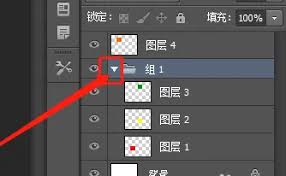
photoshop提供了多种快捷键,以简化用户的操作流程。要建立新图层,可以使用以下快捷键:
- windows系统:按下“shift + ctrl + n”组合键,即可直接打开新建图层的对话框。命名后点击“确定”即可。
- mac系统:对应的快捷键是“shift + command + n”,同样可以打开新建图层的对话框并完成创建。
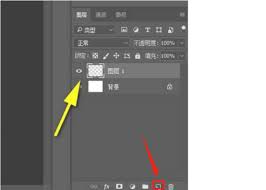
图层面板是photoshop中显示和管理图层的主要工具。以下是通过图层面板建立图层的具体步骤:
1. 打开图层面板:通常可以通过快捷键f7打开图层面板。
2. 找到新建图层按钮:在图层面板的右下角,有一个“新建图层”的图标,通常是一个带加号的纸张图标。
3. 点击创建:点击此图标,即可快速创建一个新图层。这种方法非常直观和便捷,是许多ps用户常用的方式。
除了上述方法,用户还可以通过复制现有图层来创建新图层。具体操作如下:
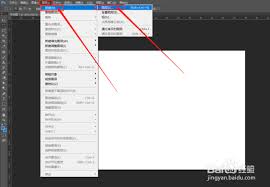
1. 选择现有图层:在图层面板中选择要复制的图层。
2. 复制图层:
- 通过鼠标拖拽:将选中的图层拖拽到图层面板右下角的新建图层图标上,即可创建一个与现有图层内容相同的新图层。
- 使用快捷键:按下“ctrl + j”(windows)或“command + j”(mac),可以快速复制当前图层,并生成一个新的图层副本。
掌握建立图层的方法后,用户可以进一步学习如何命名、组织和管理图层,以及调整图层的透明度、混合模式等高级功能。这些技能将帮助用户更高效地进行图像编辑和设计。无论是通过菜单栏、快捷键、图层面板还是复制现有图层,photoshop都提供了多种灵活的方式来创建新图层,以满足不同用户的需求和偏好。

影音播放
4.53MBB
下载
影音播放
21.22MB
下载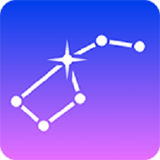
影音播放
97.04MB
下载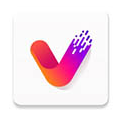
影音播放
32.31MB
下载
影音播放
45Mb
下载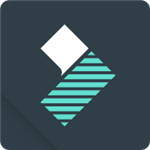
影音播放
31.79MB
下载
影音播放
41.95MB
下载
影音播放
12.72MB
下载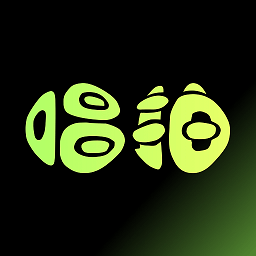
影音播放
58.32MB
下载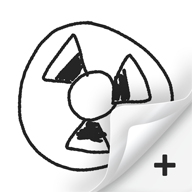
影音播放
21.73MB
下载